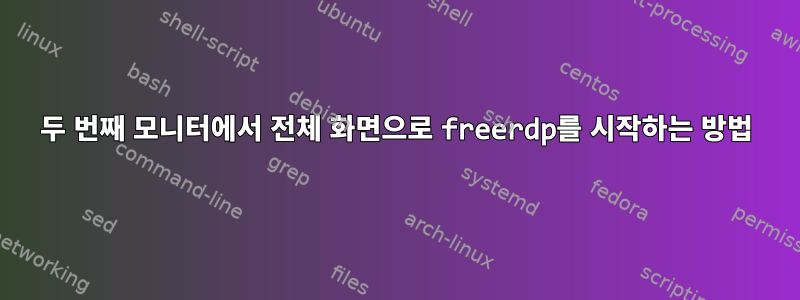
다음 명령을 사용하여 Windows 컴퓨터에 로그인하면
xfreerdp -v computer -u user --workarea -f
전체 화면 창은 항상 두 모니터 중 첫 번째 모니터에 나타납니다. freerdp에게 두 번째 모니터에서 시작하거나 창을 이동하라고 지시할 수 있습니까? Alt+클릭으로 이동한 표준 KDE 창은 freerdp 창에서 작동하지 않습니다.
인터넷을 검색해 보니 여러 원격 화면의 다중 모니터링에 대한 예만 찾았습니다. 하지만 원격 세션의 로컬 화면만 표시하도록 선택하고 싶습니다.
저는 Gentoo Linux에서 freerdp 1.2.0과 KDE 4.14.3을 사용하고 있습니다.
다음에 추가:
저는 다른 X 모니터를 사용하고 있지 않습니다. xrandr다음을 출력하는 randr을 사용한 다중 모니터 설정이 있습니다 .
Screen 0: minimum 8 x 8, current 3840 x 1200, maximum 16384 x 16384
DVI-I-0 disconnected (normal left inverted right x axis y axis)
DVI-I-1 connected 1920x1200+1920+0 (normal left inverted right x axis y axis) 518mm x 324mm
1920x1200 59.95*+
...
DP-0 disconnected (normal left inverted right x axis y axis)
DP-1 connected primary 1920x1200+0+0 (normal left inverted right x axis y axis) 518mm x 324mm
1920x1200 59.95*+
...
DP-2 disconnected (normal left inverted right x axis y axis)
DP-3 disconnected (normal left inverted right x axis y axis)
답변1
전체 화면 RDP를 원하는 모니터 번호를 얻으세요:
xfreerdp /monitor-list
모니터에서 전체 화면을 시작합니다.
xfreerdp /monitors:2 /multimon /v:<host>
또는 전체 화면 다중 모니터:
xfreerdp /monitors:1,2 /multimon /v:<host>
답변2
xfreerdp /monitor-list감지된 모니터를 확인하고 xfreerdp /monitors:1두 번째 모니터를 사용하기 위해 사용됩니다 .
답변3
환경 DISPLAY변수를 사용하여 여러 데스크탑 시스템의 화면에 액세스할 수 있습니다.
DISPLAY=:0.1 xfreerdp ...문제를 해결할 수도 있습니다. 0.0당신의 첫 번째 화면 0.1이자 두 번째 화면이 될 것입니다.
답변4
이를 사용하면 xprop -root상위 창 ID를 얻을 수 있습니다. 즉, xfreerdp 세션을 원하는 화면의 터미널에서 이 명령을 실행하면 _NET_ACTIVE_WINDOW(WINDOW): window id # 0x2e00004원하는 모든 화면에서 xfreerdp를 실행할 수 있으며 창이 ID를 사용하여 화면에 생성됩니다. .xprot -rootxfreerdp -X <id>


